Съдържание:
Метод 1: Функция "Увеличаване на разрядността"
Най-простият и бърз начин за деактивиране на закръгляването на числата в Excel — използването на функцията "Увеличаване на разрядността". Тя работи на принципа на увеличаване на показването на числата след запетая до необходимото количество, а за използването ѝ е нужно да се извършат няколко действия.
- Определете за кои клетки е необходимо да се направят промени, и ако са няколко, маркирайте всички наведнъж.
- В блока "Число" разширете списъка с числови формати и решете кой искате да използвате.
- Веднага след това натиснете бутона "Увеличаване на разрядността" толкова пъти, колкото числа искате да добавите.
- Следете промените, като преглеждате състоянието на клетките, и имайте предвид, че веднага щом закръгляването бъде напълно деактивирано, всеки следващ добавен знак ще бъде "0".
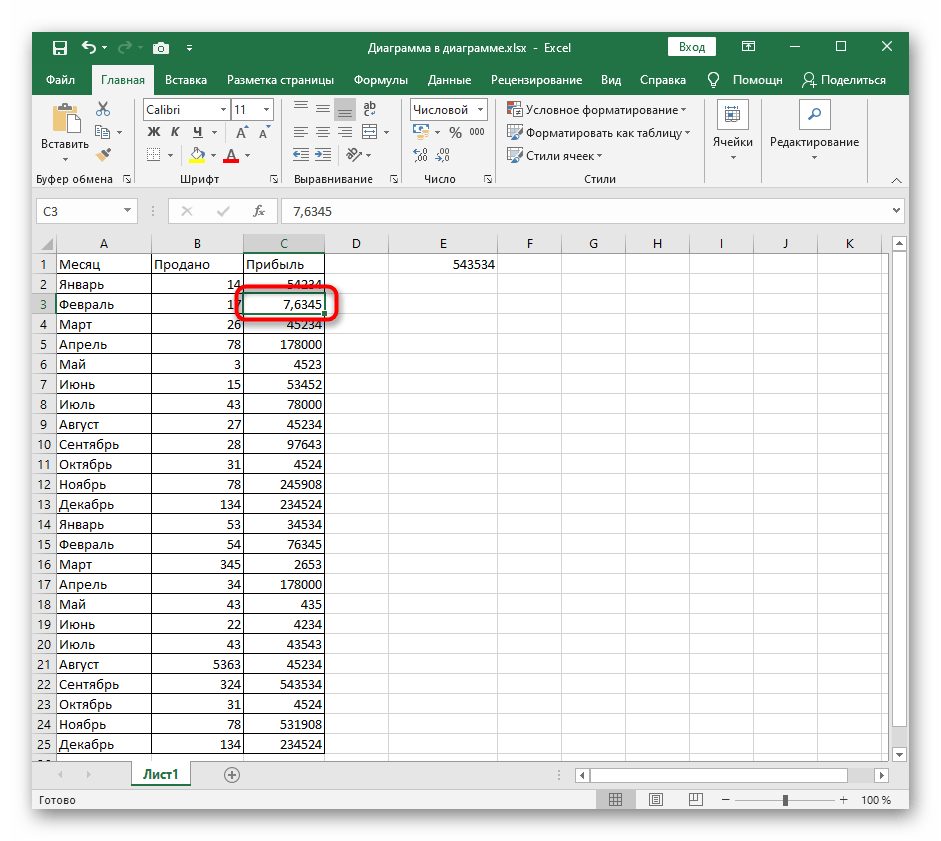
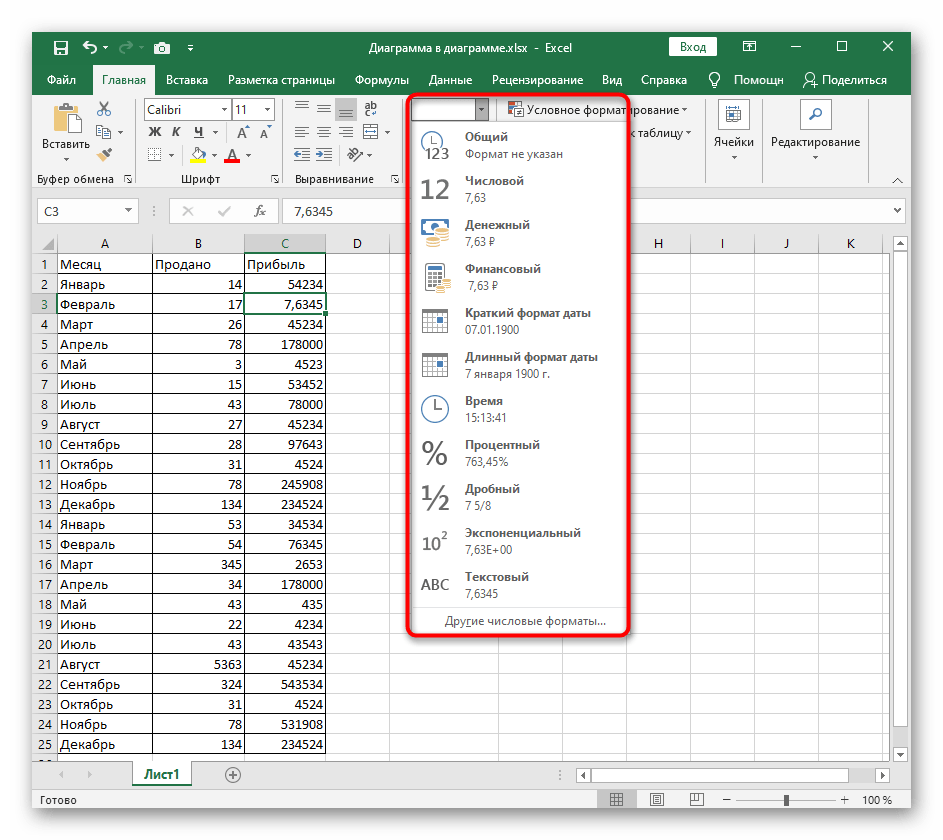
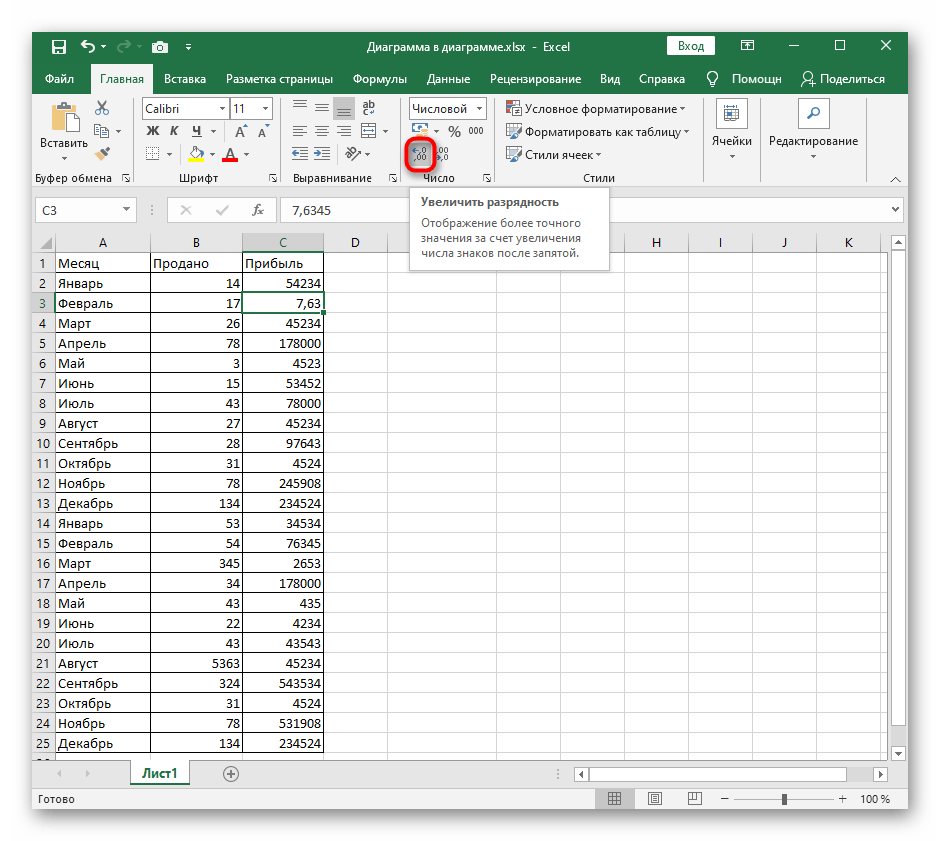
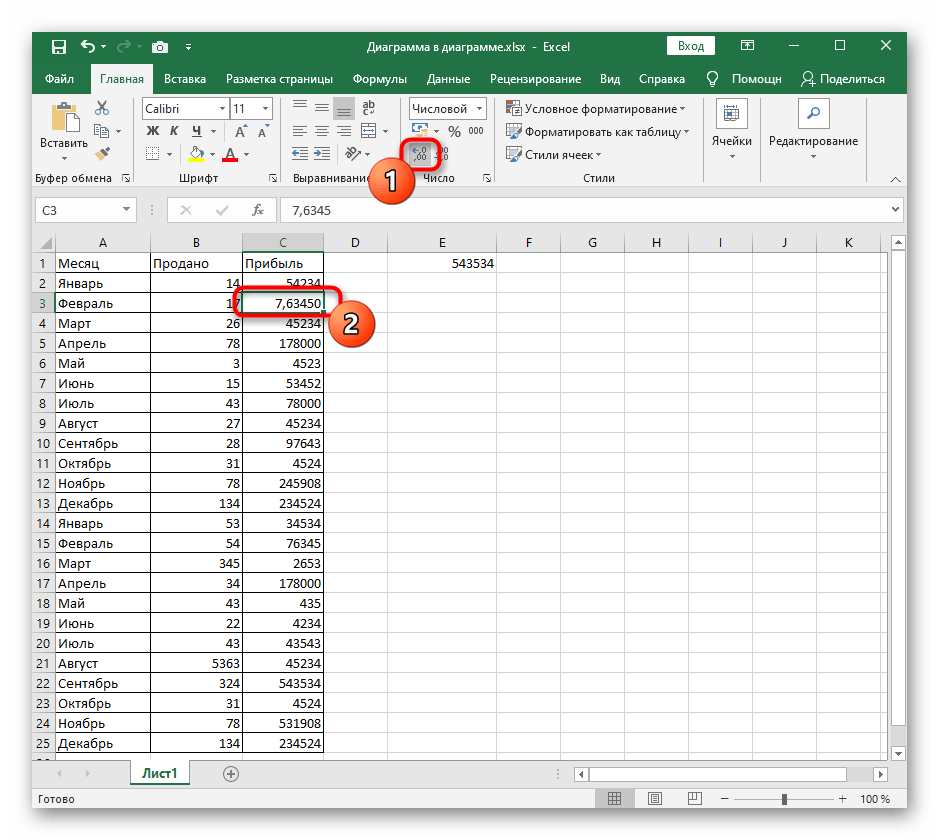
По същия начин функционира и другата опция, предназначена за намаляване на разрядността. Тя се намира на същата панел и може да се използва, ако случайно сте добавили няколко излишни знака.
Метод 2: Настройка на формата на клетките
Настройката на формата на клетките позволява да се зададе точно количество знаци след запетая, за да се определи автоматичното закръгляване. Нищо не пречи да увеличите тяхното количество до необходимото, като по този начин деактивирате закръгляването.За това ще е необходимо да се обърнете към съответното меню в Excel.
- На първо място винаги маркирайте тези клетки, за които ще бъдат приложени последващите промени.
- След това разширете менюто "Клетки" и изберете падащото меню "Формат".
- В него кликнете върху последния пункт "Формат на клетките".
- Изберете с левия бутон на мишката числовия формат, който се използва за предварително маркираните клетки.
- Задайте броя на десетичните знаци, като впишете стойността му в отреденото за това поле, приложете новите настройки и напуснете текущото меню.
- Погледнете на предварително маркираните клетки и се уверете, че сега техните стойности се показват коректно.
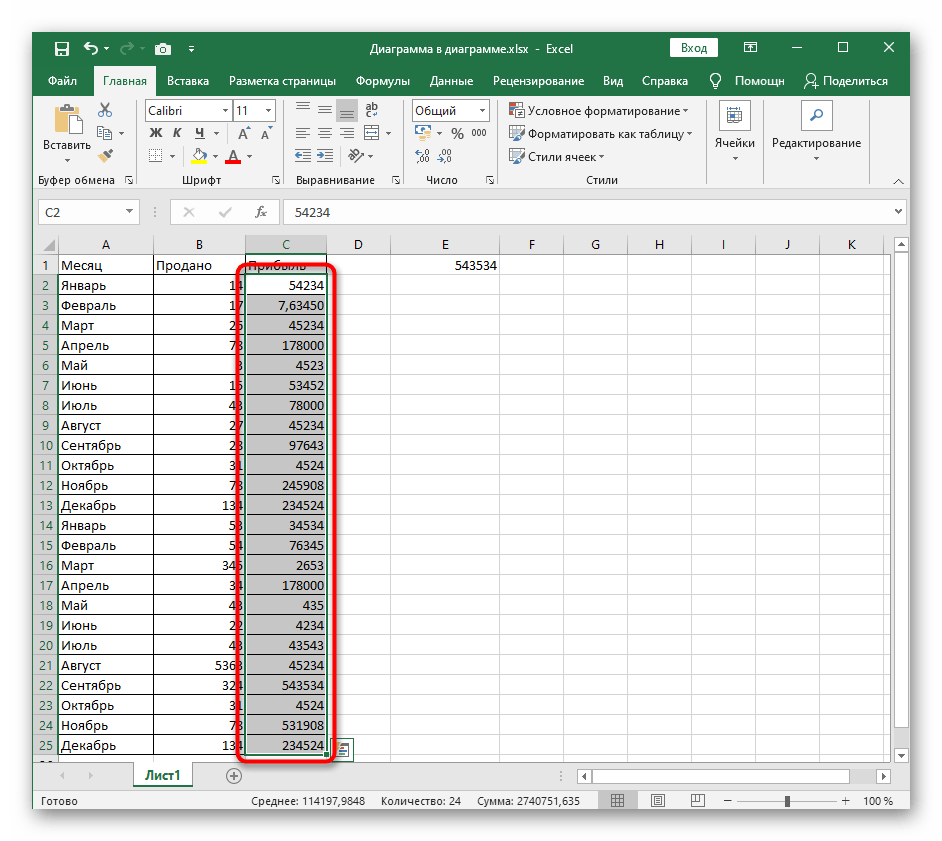
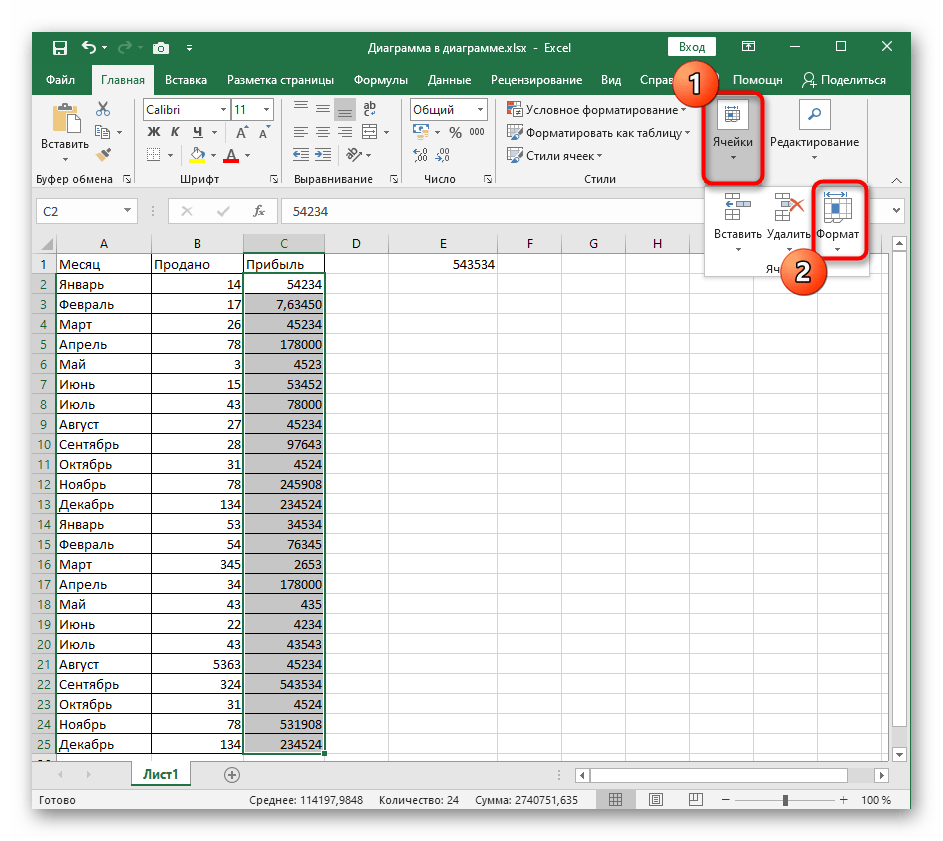
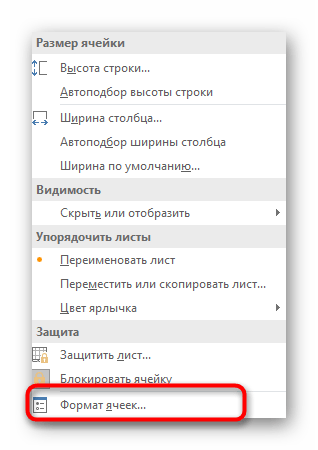
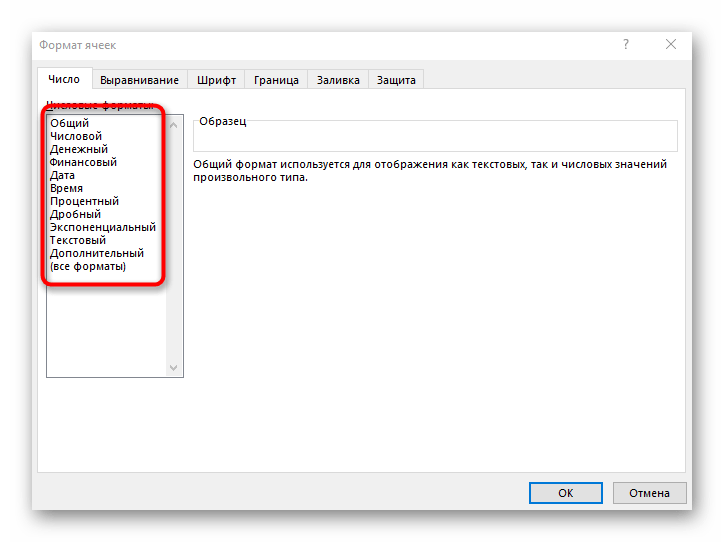
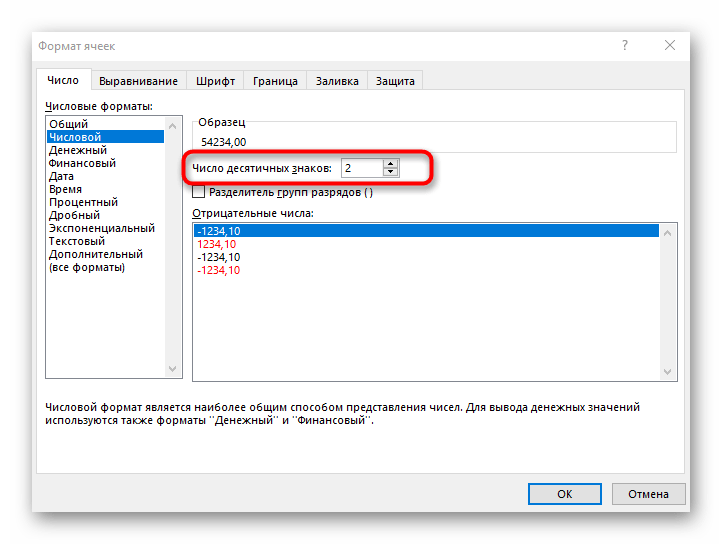
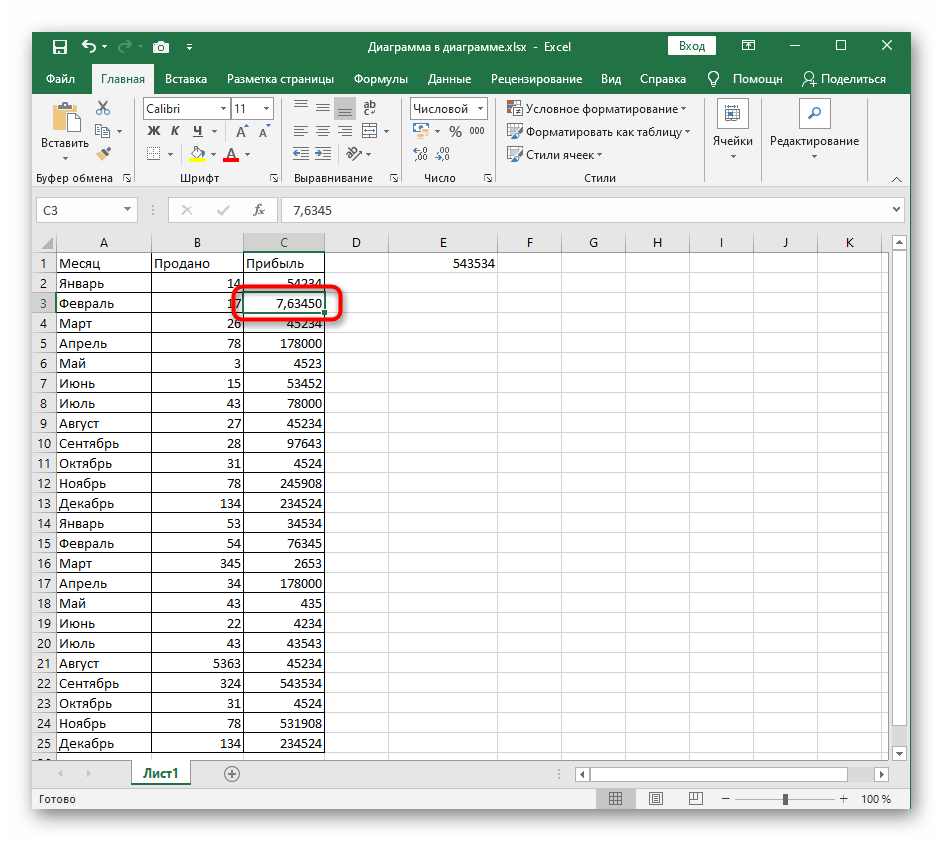
Метод 3: Промяна на формата на клетките
Завършва статията вариант, който предвижда промяна на формата на клетките с числа, за които се деактивира закръгляването. Това е единственият наличен метод, който ще бъде ефективен, ако закръгляването се случва поради недостатъчно място в клетката за всички знаци.
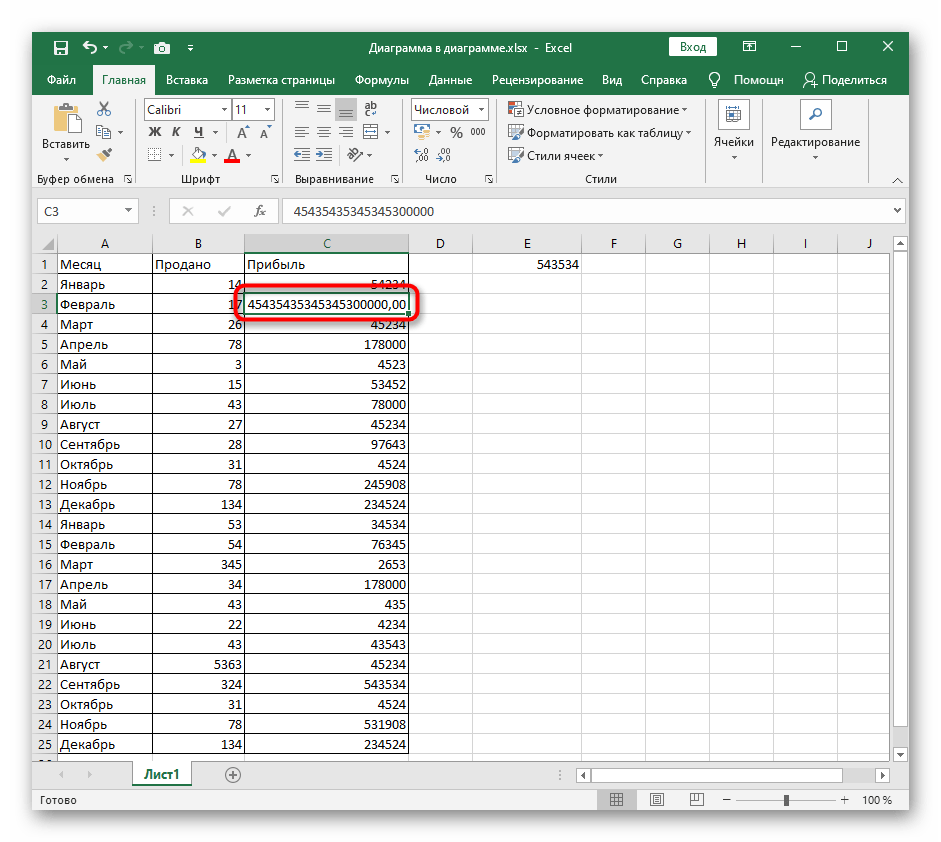
Можете да се възползвате от предишния метод, избирайки друг формат на клетките, но резултатът ще може да бъде видян само след излизане от менюто. Като алтернатива, препоръчваме да разширите менюто "Число", за което вече беше споменато в Метод 1, и да видите представянето на числата за други формати. Натиснете върху този, който ще се окаже подходящ, за да влезе веднага в действие.
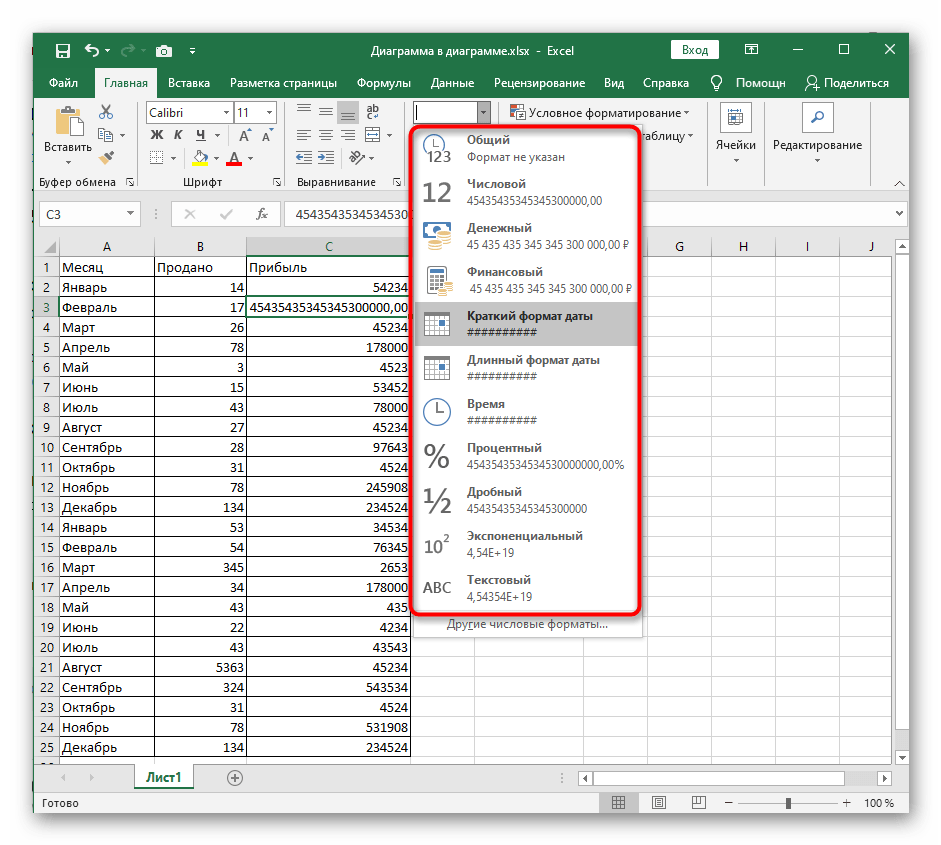
Имайте предвид, че ако на числото се зададе текстов формат, няма да можете да изчислите неговата сума при маркиране или да използвате клетката в математически формули. Ако в бъдеще отново се наложи да закръглите числата, използвайте друга инструкция на нашия сайт, като преминете по линка по-долу.
Повече информация: Закръгляне на числа в Microsoft Excel